电脑找不到扬声器设备的解决方法(解决电脑无法找到扬声器的常见问题及解决方案)
- 百科大全
- 2024-06-22
- 230
电脑是我们日常生活和工作中不可或缺的工具之一,而扬声器作为电脑的音频输出设备,也扮演着重要的角色。然而,有时我们可能会遇到电脑无法找到扬声器设备的问题。本文将为大家介绍一些常见的问题以及解决方法,帮助大家解决这一问题。
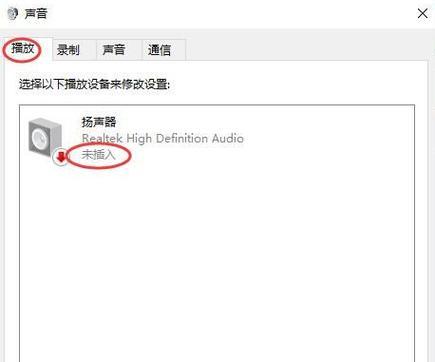
1.扬声器连接问题
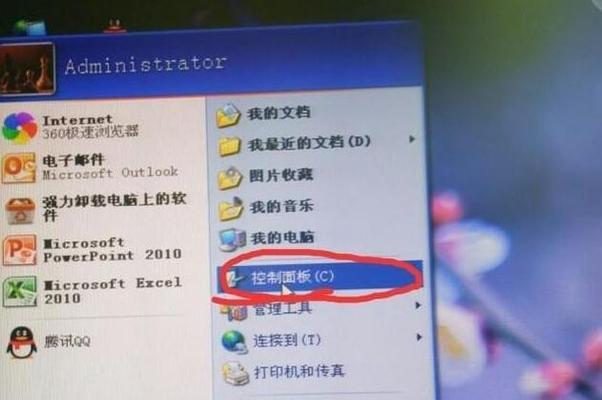
如果电脑无法找到扬声器设备,首先要检查扬声器是否正确连接。确保扬声器的电源线插好,并且与电脑的音频输出接口连接稳固。
2.音频驱动程序问题
有时候,电脑无法找到扬声器设备是由于音频驱动程序出现问题所致。我们可以通过打开设备管理器,查看是否有黄色感叹号或问号标记在音频设备上,如果有,就需要重新安装或更新驱动程序。

3.检查音量设置
可能是因为音量设置太低或者被静音导致电脑找不到扬声器设备。我们可以在任务栏上的音量图标处右键单击,然后选择“打开音量混合器”,确保音量设置适中且未被静音。
4.检查默认设备设置
有时候,电脑会将其他设备设置为默认音频输出设备,导致找不到扬声器。我们可以在控制面板中找到“声音”选项,然后选择扬声器作为默认设备。
5.扬声器硬件故障
如果以上方法都没有解决问题,那么很可能是扬声器硬件本身出现了故障。可以尝试连接其他扬声器或耳机来测试音频输出是否正常,以确定是否需要更换扬声器。
6.检查操作系统更新
有时候,电脑找不到扬声器设备可能是由于操作系统未及时更新所致。我们可以在系统设置中检查是否有可用的更新,将系统更新到最新版本。
7.扬声器驱动兼容性问题
某些扬声器设备可能与特定的操作系统或驱动程序不兼容,导致电脑无法识别。我们可以在厂商的官方网站上查找适用于特定操作系统的最新驱动程序,进行安装和更新。
8.检查声卡问题
扬声器设备无法被电脑识别,也可能是声卡出现了问题。我们可以在设备管理器中找到“声音、视频和游戏控制器”,检查是否有声卡驱动程序故障。
9.禁用其他音频设备
有时候,电脑会同时识别多个音频设备,导致扬声器无法被找到。我们可以在设备管理器中禁用其他未使用的音频设备,以确保系统能够正确识别扬声器。
10.安全模式测试
在安全模式下启动电脑,看是否能够找到扬声器设备。如果在安全模式下可以正常找到扬声器,则可能是某些第三方软件或驱动程序干扰了正常的音频输出。
11.扬声器线路故障
检查扬声器线路是否损坏或接触不良。我们可以将扬声器连接至其他电脑进行测试,判断是否线路故障导致电脑无法找到扬声器。
12.重启电脑和设备
有时候,简单的重启操作就能解决电脑无法找到扬声器设备的问题。可以尝试重启电脑和相关设备,然后再次检查是否能够找到扬声器。
13.恢复系统设置
如果电脑出现了其他音频问题,可以尝试将系统恢复到最近的可行的时间点,以还原正常的音频设置,可能能够解决扬声器设备找不到的问题。
14.寻求专业帮助
如果以上方法都无法解决问题,建议寻求专业的电脑维修人员或厂商的技术支持,以获得更详细和准确的解决方案。
15.综上所述
电脑无法找到扬声器设备可能是由于多种原因所致,包括连接问题、驱动程序问题、设置问题等。我们可以按照以上方法逐一排查和解决,以恢复电脑正常的音频输出功能。如果问题依然存在,建议寻求专业帮助。保持电脑和扬声器设备的正常运行状态对于我们的日常生活和工作至关重要。
版权声明:本文内容由互联网用户自发贡献,该文观点仅代表作者本人。本站仅提供信息存储空间服务,不拥有所有权,不承担相关法律责任。如发现本站有涉嫌抄袭侵权/违法违规的内容, 请发送邮件至 3561739510@qq.com 举报,一经查实,本站将立刻删除。